Tindakan Control-F adalah pintasan keyboard yang memungkinkan Anda memindai halaman web dan dokumen dengan cepat untuk kata kunci atau frasa tertentu. Meskipun berguna, sayangnya, pintasan ini tidak tersedia untuk pengguna iPhone. Namun, kabar baiknya adalah masih ada cara untuk melakukan tindakan serupa dan mencari kata kunci menggunakan iPhone Anda.

Panduan ini akan menjelaskan cara menjalankan fungsi Control-F di iPhone Anda sehingga Anda dapat dengan mudah memindai aplikasi seperti Google Docs, Google Slides, Adobe Reader, Notes, dan Files.
Cara Mengontrol F di iPhone
Tidak ada fungsi pencarian tradisional di iPhone. PC Anda akan memungkinkan Anda untuk menggunakan perintah "CTRL + F", tetapi smartphone tidak menawarkan tab pencarian untuk memfilter hasil. Namun, ada opsi yang dapat Anda gunakan untuk menemukan kata yang Anda telusuri.
Menggunakan Browser Safari
Metode pertama yang dapat Anda coba adalah menjalankan perintah "Temukan" untuk menemukan istilah di halaman web di browser Safari. Inilah cara melakukannya:
- Masuk ke browser Safari dan buka situs web yang ingin Anda pindai.

- Klik ikon yang memiliki kotak dengan ikon panah di bagian bawah halaman.

- Pilih "Temukan di Halaman".

- Klik panah atas dan bawah untuk melihat setiap kemunculan kata pencarian di halaman.

Ini tidak akan menyorot kata di halaman, jadi Anda harus menggunakan kontrol panah untuk menavigasi ke setiap tempat yang muncul.
Menggunakan Google Chrome
Safari bukan satu-satunya browser yang dapat Anda gunakan untuk menelusuri situs web. Google Chrome adalah opsi lain untuk menemukan kata kunci, meskipun Anda harus membuka menu tersembunyi di dalam browser.
Untuk menjalankan fungsi Control-F di Chrome:
- Buka aplikasi Chrome di perangkat Anda dan buka situs web yang Anda inginkan.

- Gulir ke bawah ke bagian bawah layar. Kemudian, cari dan klik ikon tiga titik. Ini adalah tombol bagikan yang membuka menu tersembunyi.

- Anda akan melihat menu yang mencantumkan beberapa opsi. Pilih tab "Temukan di Halaman" atau "Temukan di Halaman" dari menu.

- Arahkan ke bagian atas layar. Masukkan kata atau frasa yang Anda cari di bilah pencarian.
Istilah penelusuran akan disorot dengan warna kuning di mana pun istilah itu muncul di laman web. Bilah pencarian juga akan menampilkan berapa kali istilah tersebut digunakan.
- Gunakan panah di ujung bilah pencarian untuk menelusuri contoh kata.

- Setelah Anda menyelesaikan pencarian, klik "Selesai" di kanan atas layar.

Menggunakan Tombol Bagikan di Safari dan Chrome
Anda dapat menggunakan tombol bagikan untuk memindai situs web di browser Safari dan Google Chrome. Begini cara kerjanya:
- Masukkan situs melalui Safari atau Google Chrome.

- Klik tombol "Bagikan" di bagian bawah layar. Itu menyerupai sebuah kotak dengan panah keluar darinya.

- Kembali ke bagian bawah halaman dan pilih "Temukan di Halaman" (Safari) atau "Temukan di Halaman" (Google Chrome).

- Ketik kata yang Anda cari di bilah alamat.

- Anda akan melihat berapa kali istilah tersebut muncul. Klik tanda panah untuk mengunjungi setiap tampilan di halaman web.

- Setelah Anda menyelesaikan pencarian, pilih "Selesai".

Cara Mengontrol F di iPhone Google Docs
Menemukan kata di luar browser sedikit lebih rumit. Tidak ada cara untuk menganalisis semua aplikasi dan file Anda sekaligus, jadi Anda harus memutuskan aplikasi atau folder mana yang akan dipindai. Jika Anda ingin melakukan tindakan "Temukan" di Google Docs, ada cara untuk melakukannya.
- Luncurkan aplikasi Google Documents di iPhone Anda.

- Buka dokumen tertentu.

- Pilih "Lainnya", lalu pilih opsi "Temukan dan Ganti".

- Ketik kata atau frasa yang Anda cari di tab pencarian, lalu tekan "Cari".

- Klik panah di bagian atas layar untuk melihat setiap kali kata atau frasa digunakan.
Jika Anda hanya tertarik pada informasi tertentu dan tidak ingin membuat perubahan apa pun pada dokumen, pilih "Tutup", dan Anda akan kembali ke status asli dokumen.
- Jika Anda ingin mengganti kata, tekan opsi "Ganti dengan":
- Pilih "Ganti" untuk mengubah satu contoh istilah pencarian.

- Pilih "Semua" untuk mengubah semua contoh kata dalam teks.

- Pilih "Ganti" untuk mengubah satu contoh istilah pencarian.
Cara Mengontrol F pada File iPhone
Berkat bilah pencarian di bagian atas aplikasi, menemukan kata tertentu dan menemukan file tertentu di aplikasi File iOS tidaklah rumit.
- Buka aplikasi File di iPhone Anda.

- Buka bilah pencarian dan masukkan teks yang Anda cari.
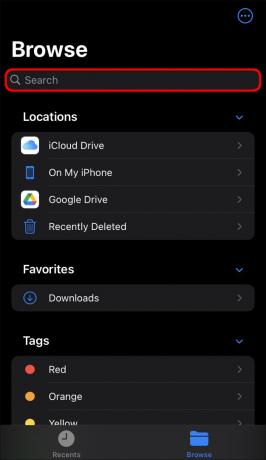
- Tekan tombol "Cari".
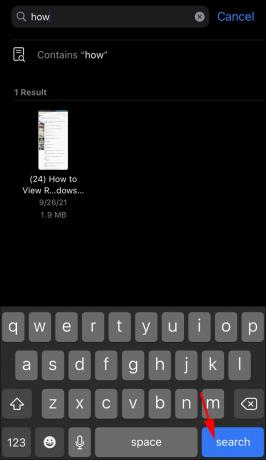
Aplikasi File akan menampilkan semua gambar, dokumen, atau folder yang berisi istilah pencarian judul.
Cara Mengontrol F di iPhone PDF
Jika Anda ingin mencari dokumen tertentu untuk kata atau frasa di iPhone Anda, sebaiknya gunakan Adobe Acrobat Reader.
- Masukkan Adobe Acrobat Reader di perangkat Anda dan buka dokumen yang Anda inginkan.

- Pilih kaca pembesar di bagian atas layar.

- Ketik istilah pencarian Anda.

Jika Anda tidak memiliki Adobe Acrobat Reader di ponsel cerdas Anda, Anda juga dapat menggunakan iBooks karena prosesnya sama. Saat Anda membuka dokumen, klik kaca pembesar untuk memulai pencarian PDF.
Cara Mengontrol F di iPhone Google Slides
Apakah Anda sedang terburu-buru untuk membaca presentasi pekerjaan yang penting atau mencoba mencari informasi dalam proyek yang lebih panjang, Anda dapat menggunakan iPhone untuk bertindak serupa dengan fungsi "Temukan" di Google Slide. Dengan cara ini, Anda dapat menarik semua istilah pencarian Anda dalam presentasi tertentu, menghemat waktu dan energi.
Untuk melakukannya:
- Masuk ke app Slides di iPhone Anda, lalu buka presentasi slideshow.

- Di bagian atas aplikasi, pilih tombol "Temukan". Ini dalam bentuk lensa pembesar.

- Ketik kata kunci atau frasa Anda di kotak pencarian untuk melihat di mana kata itu muncul di presentasi.

- Anda dapat memilih tombol "Opsi" di sebelah bilah pencarian untuk opsi pencarian lebih lanjut.

Cara Mengontrol F di iPhone Notes
iPhone memungkinkan penggunanya untuk mencari aplikasi iOS Notes dengan dua cara. Mereka dapat memindai judul Catatan untuk kata kunci atau mencari istilah dalam setiap entri catatan.
Untuk mencari file di aplikasi:
- Buka aplikasi Notes di iPhone Anda, dan temukan daftar Notes Anda.

- Gulir ke bagian bawah daftar hingga Anda mencapai kotak pencarian.

- Ketuk kotak dan ketik istilah pencarian Anda.

Anda kemudian akan melihat semua Catatan yang berisi istilah pencarian di judul. Jika Catatan dikunci, Anda hanya dapat melihat judulnya, tetapi tidak isinya.
Untuk mencari di dalam entri catatan:
- Buka file Note di aplikasi Anda.

- Pilih ikon di kanan atas aplikasi. Itu menyerupai tiga titik horizontal.

- Pilih tab "Temukan di Catatan".

- Masukkan kata atau frasa pencarian Anda.

Sekarang Anda dapat melihat setiap kali kata tersebut muncul di entri Catatan.
Cara Mengontrol F pada Pesan iPhone
IPhone memungkinkan pengguna mencari teks di aplikasi Pesan untuk kata dan frasa tertentu. Begini cara melakukannya:
- Buka layar beranda Anda dan buka aplikasi Pesan.

- Temukan bilah pencarian. Itu di atas pesan terbaru Anda.

- Masukkan istilah pencarian Anda di bilah.

- Saat Anda mengetik, aplikasi akan menampilkan pesan yang menyertakan kata atau frasa yang Anda masukkan.

- Pilih utas pesan yang Anda inginkan.

Aplikasi akan membuka percakapan itu dan menyorot teks istilah pencarian.
Selalu Terkendali Dengan iPhone
Kebanyakan orang mengira bahwa pintasan "Temukan" hanya diperuntukkan bagi PC dan MacBook. Namun, bukan itu masalahnya. Dengan semakin banyaknya pengguna yang mengandalkan smartphone untuk memenuhi kebutuhan pribadi dan pribadinya kebutuhan profesional, penting untuk mengetahui cara melakukan tindakan yang dulunya hanya tersedia melalui keyboard.
Semoga panduan ini membantu Anda lebih memahami menemukan kata-kata tertentu di iPhone Anda di berbagai aplikasi.
Apakah Anda melakukan fungsi serupa untuk memindai file Anda di perangkat lain juga? Aplikasi mana di iPhone yang paling sering Anda cari dengan kata kunci? Beri tahu kami pendapat Anda di bagian komentar di bawah.




